
Instalar WordPress en local: guía completa
hace 2 meses
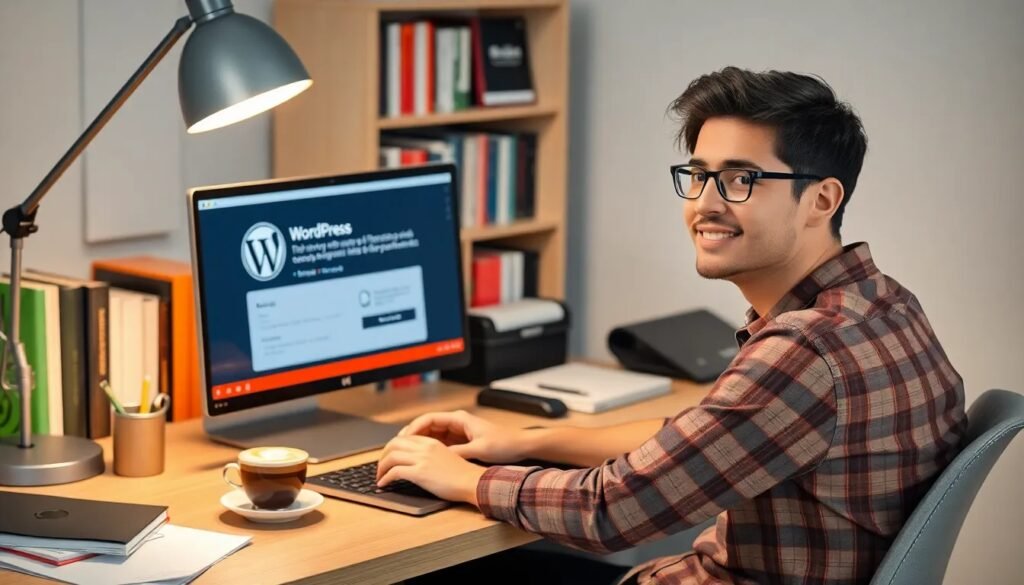
Instalar WordPress en local es una excelente manera de aprender y experimentar sin los riesgos de un servidor en línea. Esta práctica permite a los desarrolladores y usuarios realizar pruebas de plugins, temas y configuraciones sin afectar un sitio activo. En esta guía, te ofreceremos un recorrido completo sobre cómo hacerlo.
Con herramientas como XAMPP o WAMP, podrás crear un entorno de desarrollo en tu computadora. Además, aprenderás a crear bases de datos y optimizar tu instalación para mejorar el rendimiento.
- ¿Cómo instalar WordPress en local con XAMPP?
- ¿Es posible instalar WordPress en local en mi PC?
- ¿Cómo descargar WordPress en local?
- ¿Qué es un servidor WordPress local?
- ¿Cómo instalar WordPress en Mac?
- Consejos para instalar WordPress de forma local
- Preguntas relacionadas sobre la instalación de WordPress en local
¿Cómo instalar WordPress en local con XAMPP?
Para instalar WordPress en local con XAMPP, es fundamental seguir una serie de pasos sencillos. Primero, necesitas descargar e instalar XAMPP en tu computadora. Puedes obtenerlo desde la página oficial de Apache Friends. Asegúrate de elegir la versión compatible con tu sistema operativo.
Una vez instalado, abre el panel de control de XAMPP y inicia los servicios de Apache y MySQL. Esto creará el entorno necesario para que WordPress funcione correctamente en tu máquina.
- Descarga XAMPP desde el sitio oficial.
- Instala XAMPP y selecciona los componentes que deseas incluir.
- Inicia los módulos de Apache y MySQL.
- Accede a http://localhost/phpmyadmin para gestionar bases de datos.
Luego, deberás crear una base de datos para WordPress. Dentro de phpMyAdmin, haz clic en "Bases de datos", ingresa un nombre para tu base de datos y haz clic en "Crear". Con esto, tu entorno estará listo para la instalación de WordPress.
¿Es posible instalar WordPress en local en mi PC?
Sí, es absolutamente posible instalar WordPress en local en tu PC. De hecho, esta es una práctica común entre desarrolladores y diseñadores web. Al hacerlo, puedes experimentar libremente y realizar cambios sin afectar un sitio en producción.
Además, al trabajar en local, puedes probar diferentes configuraciones y plugins antes de implementarlos en un entorno real. Esto te brinda la oportunidad de depurar errores y optimizar tu sitio de manera más eficiente.
Recuerda que necesitarás un servidor local, como XAMPP o WAMP, para que WordPress funcione. Una vez que lo configures, podrás proceder con la instalación de WordPress como lo harías en un servidor en línea.
¿Cómo descargar WordPress en local?
Para descargar WordPress en local, dirígete a la página oficial de WordPress y descarga la última versión. Asegúrate de guardar el archivo ZIP en una ubicación accesible.
Una vez descargado, descomprime el archivo en la carpeta de XAMPP donde se encuentran los archivos de tu servidor local. Generalmente, esto es en la ruta C:xampphtdocs. Puedes renombrar la carpeta a algo más sencillo, como "mi_wordpress".
Con los archivos de WordPress descomprimidos, abre tu navegador y dirígete a http://localhost/mi_wordpress. Esto iniciará el proceso de instalación de WordPress donde deberás seguir las instrucciones en pantalla.
¿Qué es un servidor WordPress local?
Un servidor WordPress local es un entorno de desarrollo que simula un servidor en línea en tu propia computadora. Esto permite instalar y ejecutar sitios de WordPress sin necesidad de conectividad a Internet.
Los servidores locales, como XAMPP y WAMP, incluyen todo lo necesario para que WordPress funcione: un servidor web (Apache), un sistema de gestión de bases de datos (MySQL) y, en algunos casos, PHP. Esto facilita el desarrollo y la prueba de sitios web.
La ventaja principal de usar un servidor local es la rapidez y el costo; no necesitas preocuparte por gastos de hosting ni por la velocidad de conexión a Internet. Puedes trabajar en tus proyectos desde cualquier lugar y en cualquier momento.
¿Cómo instalar WordPress en Mac?
Para instalar WordPress en Mac, el proceso es similar al que seguirías en Windows. Primero, debes instalar un servidor local. Puedes optar por MAMP, que es una alternativa popular a XAMPP para macOS. Descárgalo desde la página oficial y sigue las instrucciones para completar la instalación.
Una vez que MAMP esté en funcionamiento, inicia los servidores de Apache y MySQL. Luego, descarga WordPress desde su sitio oficial y colócalo en la carpeta htdoc de MAMP.
Accede a http://localhost:8888/mi_wordpress en tu navegador para comenzar la instalación. Al igual que en Windows, deberás crear una base de datos en phpMyAdmin, disponible desde http://localhost:8888/phpmyadmin.
Consejos para instalar WordPress de forma local
Algunos consejos útiles pueden facilitar el proceso de instalar WordPress en local:
- Siempre usa la última versión de WordPress para aprovechar las mejoras de seguridad y funcionalidad.
- Configura adecuadamente los permisos de carpeta en tu servidor local para evitar problemas de acceso.
- Haz copias de seguridad regularmente, incluso en un entorno local, para evitar la pérdida de datos.
- Experimenta libremente; no dudes en probar diferentes plugins y temas sin riesgo.
- Optimiza el rendimiento ajustando la configuración de PHP y MySQL según las necesidades de tu proyecto.
Recuerda que instalar WordPress en local te ofrece un espacio seguro para aprender y mejorar tus habilidades sin la presión de tener un sitio en vivo. Aprovecha esta oportunidad para explorar todas las posibilidades que WordPress tiene para ofrecer.
Preguntas relacionadas sobre la instalación de WordPress en local
¿Puedes construir un sitio de WordPress localmente?
Sí, puedes construir un sitio de WordPress localmente sin problemas. Al utilizar un servidor local como XAMPP o WAMP, puedes tener todo lo necesario para desarrollar y gestionar tu sitio. Esto es especialmente útil para pruebas y experimentación antes de lanzar un sitio en producción.
¿Cómo instalar WordPress manualmente?
Para instalar WordPress manualmente, primero debes descargar el archivo .zip desde el sitio oficial. Luego, descomprímelo y colócalo en la carpeta de tu servidor local. A continuación, crea una base de datos y configura el archivo wp-config.php con tus credenciales. Finalmente, accede a la URL de tu instalación y sigue las instrucciones en pantalla.
¿Cómo entrar a WordPress local?
Para entrar a tu instalación de WordPress local, abre tu navegador y escribe la dirección correspondiente, como http://localhost/mi_wordpress. Desde allí, podrás acceder al panel de administración de WordPress usando las credenciales que configuraste durante la instalación.
¿Cómo puedo instalar WordPress en mi PC?
Para instalar WordPress en tu PC, necesitas un entorno de servidor local como XAMPP o WAMP. Una vez instalado, descarga WordPress, colócalo en la carpeta correcta de tu servidor local, crea una base de datos y sigue las instrucciones en el navegador para completar la instalación.
Si quieres conocer otros artículos parecidos a Instalar WordPress en local: guía completa puedes visitar la categoría Artículos.
Deja una respuesta











Más Artículos que pueden interesarte